
Obecnie w dobrych pieniądzach z rynku wtórnego (moim zdaniem maks do 150-180zł się opłaca) można nabyć tv boxa od T-Mobile z oferty Magenta 1. Box jest zdecydowanie wydajniejszy od tego oferowanego przez sieć Play - Sagemcom DCTIW362_PLAY. Jest też ciekawą alternatywą dla Xiaomi Mi Boxa S z uwagi na obecność głowicy DVB-T2 oraz złącze ethernet. Obsługuje 4K w Netflix, Prime Video oraz Player.
Szczegółowa recenzja: Link
Specyfikacja techniczna:
Strona producenta | Link
SoC | Broadcom BCM7268
CPU | Quad-core 1.6 GHz (ARM Cortex-A53)
GPU | Broadcom VideoCore V HW (V3D-520)
RAM | 2GB
Pamięć | 8GB
Android TV | 8.0
Wymiary | 135 x 135 x 25 mm (W x D x H)
Certifications | Netflix 4K - Bluetooth
Geekbench: wynik w porównaniu do Mi Box S
Spoiler

Jak widać box nie ustępuje Mi Boxowi pod względem specyfikacji, a nawet uzyskuje delikatnie wyższe wyniki w testach. Jedyne czego box posiada mniejszą ilość to pamięć RAM.

Sprzęt jest sporo większy od Xiaomi Mi Boxa S.
T-Mobile Box ma jedną zasadniczą wadę, którą należy wyraźnie zaznaczyć. Nie ma możliwości instalacji aplikacji z plików .apk. Można jednak sobie z tym poradzić poprzez konsolę ADB, ale o tym później.
Po wstępnej konfiguracji tv boxa oraz instalacji wszystkich aktualizacji otrzymujemy launcher od T-Mobile. Wygląda on tak:
Spoiler


Aplikacja do obsługi DVBT jest nieintuicyjna oraz mało czytelna z pewnej odległości. Napisy są zbyt małe.

Wyłączenie launchera T-Mobile za pomocą ADB/ Zmiana launchera na inny:
Moim zdaniem ten launcher się nie nadaje do użytku z uwagi, że cały czas proponuje nam treści z aplikacji, których nawet nie mamy zainstalowanych. Brak mu też intuicyjności. Brak jakiejkolwiek możliwości dostosowania do swoich upodobań.
Nadaje się do wywalenia. Aby to zrobić należy:
Spoiler
Przed operacją należy zainstalować alternatywny launcher np. ATV Launcher ze sklepu play.
Osobiście polecam Leanback Launcher (wątek xda - link ). Niestety instalacja tylko przez ADB, patrz niżej instrukcję: Instalacja plików apk na boxie przez konsolę ADB.

1.Pobieramy i instalujemy "Minimal and Fastboot". Polecam nie zmieniać domyślnej lokalizacji instalacji - ADB & Fastboot
2. Wymagane jest także zainstalowanie środowiska JAVA - strona producenta
3. Przechodzimy do boxa. Rozmieszczenie poszczególnych opcji może się różnić w zależności od wersji systemu, ale sens będzie ten sam. Wchodzimy w ustawienia/ ustawienia urządzenia/ informacje/ kompilacja. Klikamy kilka razy ok do momentu pojawienia się informacji "Nie ma potrzeby, już jesteś programistą."
4. Wtedy przechodzimy do Opcji programistycznych, gdzie włączamy Debugowanie USB.
5. W ustawieniach w sekcji Informacje, wchodzimy w zakładkę Stan. Zostawiamy boxa w tej zakładce dla podglądu.
6. Przechodzimy do komputera. Musimy uruchomić ADB. Aby to zrobić przechodzimy do folderu gdzie zainstalowaliśmy ADB. Domyślnie jest to: C:\adb. Z wciśniętym klawiszem SHIFT, klikamy prawym przyciskiem myszy w wolne miejsce i wybieramy "Otwórz okno polecenia tutaj"
7.Następnie w oknie poleceń wpisujemy po kolei.
a) adb connect 192.168.8.137 <-- tutaj wpisujemy adres IP boxa, mamy go na ekranie w zakładce Stan/ sekcja Adres IP.
Zostaniemy poproszeni o zezwolenie na dostęp do boxa poprzez Debugowanie USB. Zezwalamy.
b) adb shell pm disable-user --user 0 tv.accedo.paytv.tmpl - klikamy enter, natomiast na pilocie klikamy przycisk HOME, wtedy wyskoczy nam okienko wyboru domyślnego launchera.

Instalacja Live Channels do obsługi DVBT:
Po wyłączeniu launchera od T-Mobile stracimy możliwość oglądania telewizji naziemnej DVBT, ponieważ jej obsługa jest zintegrowana z launcherem. Jest na to sposób.
Instalacja Live Channels ze sklepu play. Dużo czytelniejsza od poprzedniej aplikacji. ?
Spoiler

Instalacja plików apk na boxie przez konsolę ADB:
Wspomniałem też o jednej wadzie tego tv boxa, a mianowicie braku możliwości instalacji aplikacji z plików .apk pochodzących z nieznanych źródeł. Jednak i z tym można sobie poradzić za pomocą konsoli ADB.
Spoiler

AKTUALIZACJA !!!
Prosta metoda instalowania aplikacji plików .APK na tv boxa przy pomocy smartfona.
Spoiler
1. Zainstalować na smarftonie apkę Apps2Fire - LINK
2. Smartfon musi być w tej samej sieci WIFI co TV Box.
3. Przechodzimy na boxie do ustawień boxa / USTAWIENIA URZĄDZENIA/ INFORMACJE/ KOMPILACJA.
Klikamy kilka razy, aż zobaczymy napis NIE MA POTRZEBY, JUŻ JESTEŚ PROGRAMISTĄ.
Cofamy jeden ekran, na dole powinniśmy zauważyć nowe manu OPCJE PROGRAMISTYCZNE. Wchodzimy, szukamy opcji DEBUGOWANIE USB i włączamy.
Wychodzimy jeden krok wstecz do menu INFORMACJE, następnie STAN i w polu ADRES IP interesuje nas ostatnia linia 192.168*.*

4. Na smarftonie w aplikacji przechodzimy do zakładki SETUP.
Przepisujemy ADRES IP naszego tv boxa do aplikacji. Klikamy SAVE.
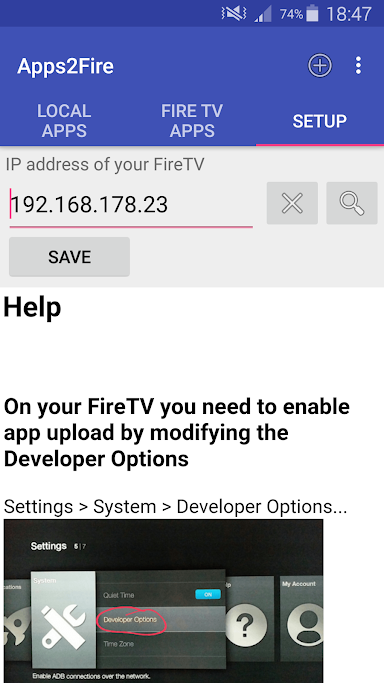
5. Na ekranie tv powinniśmy ujrzeć komunikat. Zezwalamy na połączenie ADB z tego komputera, smartfona. Możemy też zaznaczyć aby zawsze zezwalało.
6. Na smartfonie w aplikacji gdy już mamy pbrany plik .apk, który chcemy zainstalować klikamy ikonę.

Szukamy naszego pliku .apk. Domyślnie jest to folder ../storage/emulated/0/Download.
Klikamy na plik, wybieramy Install i czekamy aż przesłanie pliku oraz instalacja dobiegnie końca.
Tym o oto sposobem możemy łatwo instalować apki spoza sklepu play.
Voilà. W końcu mamy boxa z którego da się normalnie korzystać, bez nachalnych reklam i nieintuicyjnego ekranu głównego.
Nie ponoszę żadnej odpowiedzialności za ewentualne uszkodzenia waszego sprzętu. Wszystko robicie na własną odpowiedzialność.
Jeśli temat narusza zasady działu proszę administrację o przeniesienie go do odp. działu